
The Good Wash Computer
使用「快速開始」將資料傳送到新的 iPhone、iPad 或 iPod touch
2020-09-26 09:11使用 iPhone、iPad 或 iPod touch 自動設定新的 iOS 裝置。
透過「快速開始」功能,您可以使用您原有裝置上的資訊來快速設定新的 iOS 或 iPadOS 裝置*。然後,您便能透過 iCloud 備份,將其餘的資料和內容回復到新的裝置。
如果您使用原有的裝置來設定新裝置,且原有裝置是執行 iOS 12.4 或以上版本或 iPadOS,「快速開始」會提供使用裝置對裝置移轉的選項。這能讓您以無線方式,將所有資料從原有的裝置傳送到新的裝置。
「快速開始」會同時佔用兩部裝置,因此請務必在您暫時不需要使用原有裝置的時間進行設定。
如何使用「快速開始」
- 開啟新裝置,並放在原有的裝置附近。原有裝置會出現「快速開始」畫面,並提供使用 Apple ID 來設定新裝置的選項。確認這就是您要使用的 Apple ID,然後點一下「繼續」。如果原有裝置上沒有顯示繼續進行的選項,請確認是否已開啟藍牙。
- 等待新裝置上出現動畫。將原有裝置拿起並置於新裝置上方,然後將動畫置中放在觀景窗內。等待顯示「在新的 [裝置] 上完成」的訊息出現。如果無法使用您原有裝置的相機,請點一下「手動認證」,然後按照所出現的步驟操作。
- 系統詢問時,在新裝置上輸入原有裝置的密碼。
- 按照指示在新裝置上設定 Face ID 或 Touch ID。
- 系統詢問時,在新裝置上輸入您的 Apple ID 密碼。如果您有多部裝置,可能也需要輸入各裝置的密碼。
- 新裝置可讓您選擇從一部裝置傳送資料至另一部裝置,或是從您最新的 iCloud 備份回復 App、資料和設定。您也可以點一下「其他選項」,從電腦上的備份回復裝置。選取一項備份後,您可以選擇是否要傳送與位置、隱私權、Apple Pay 和 Siri 相關的設定。
- 如果您有 Apple Watch 且正在設定新的 iPhone,系統還會詢問您是否要傳送 Apple Watch 的資料與設定。

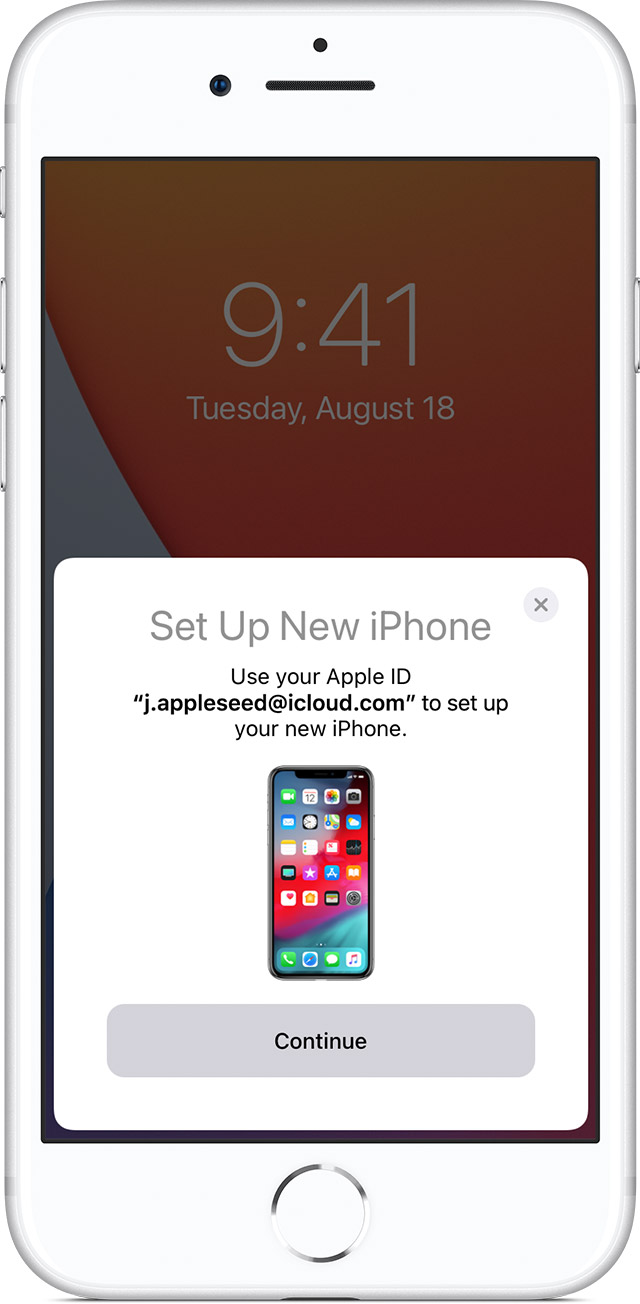
直接在兩部 iPhone 或 iPad 之間傳送資料
如果原有的 iPhone 或 iPad 是執行 iOS 12.4 或以上版本或 iPadOS,您可以使用裝置對裝置移轉,直接從舊裝置傳送資料到新裝置。您可以透過無線方式執行此作業,也可以使用連接線將兩部裝置連接在一起。
若要透過無線方式移轉資料,請按照以下步驟操作,並且在整個過程中,使舊裝置保持靠近新裝置。請務必將兩部裝置都接上電源。
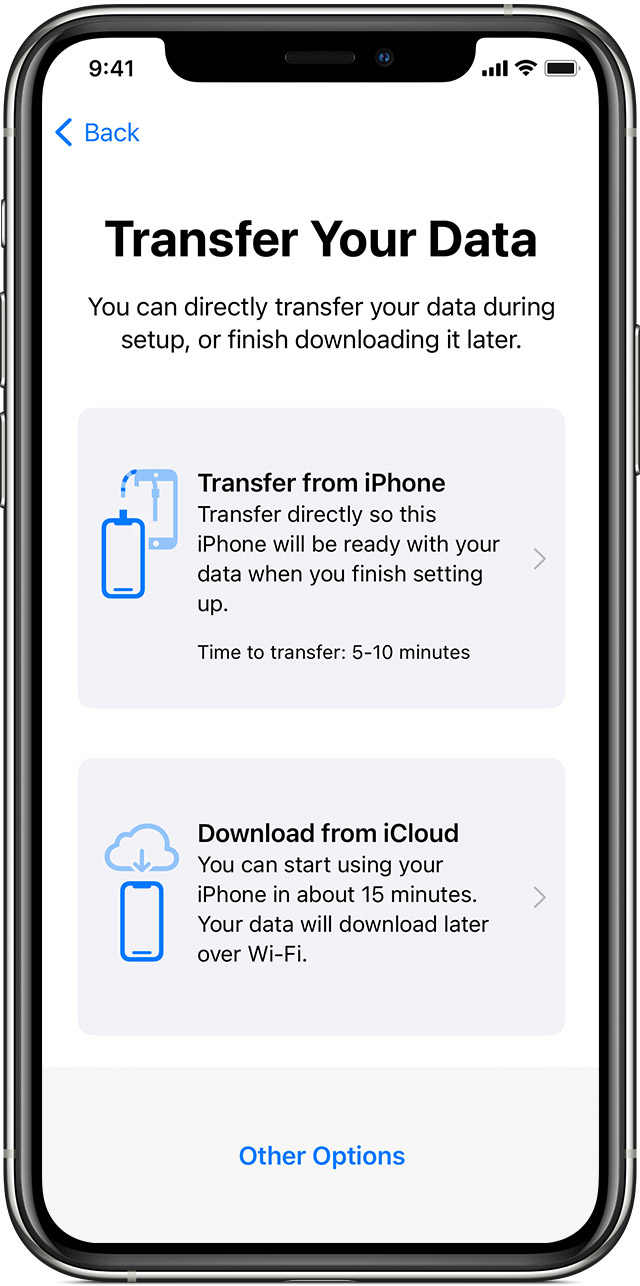
使用有線方式移轉 iPhone 上的資料
如果您所使用的無線網路速度很慢或壅塞,可以選擇使用有線的方式。若要使用有線方式在 iPhone 之間移轉資料,請備妥 Lightning 對 USB 3 相機轉接器和 Lightning 對 USB 連接線,然後按照下列步驟操作:
- 透過 Lightning 對 USB 3 相機轉接器的 Lightning 連接埠,將該轉接器連接到電源。請務必使用 12W 或更高功率的電源轉接器。
- 將 Lightning 對 USB 3 相機轉接器連接到您原有的 iPhone。
- 將 Lightning 對 USB 連接線插入新 iPhone,然後將另一端連接到轉接器。
- 繼續按照上述步驟操作。
只有 iPhone 支援以有線連接方式移轉資料。
—————

